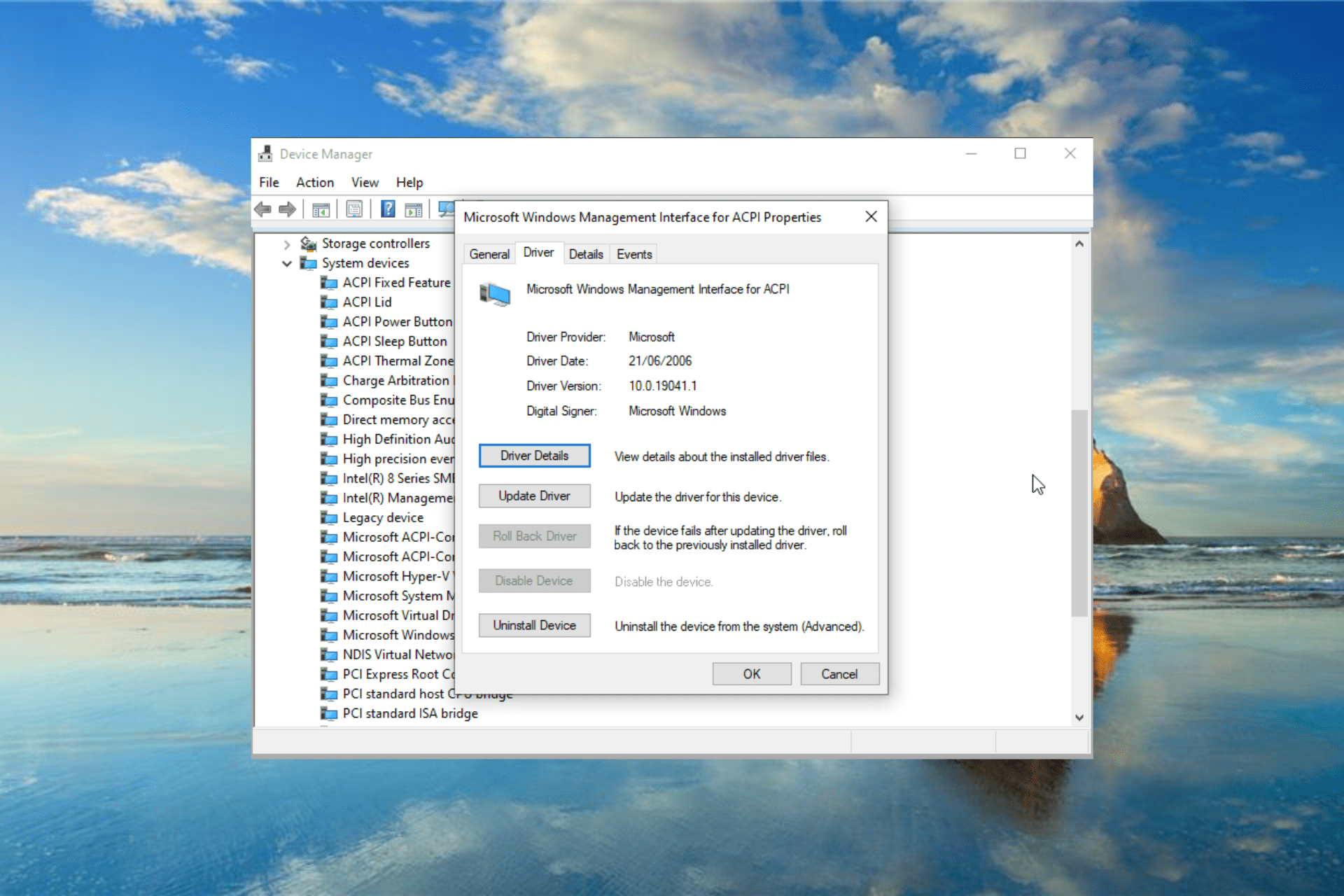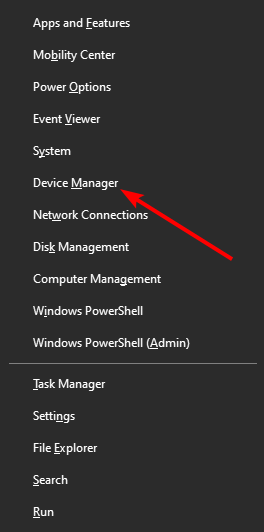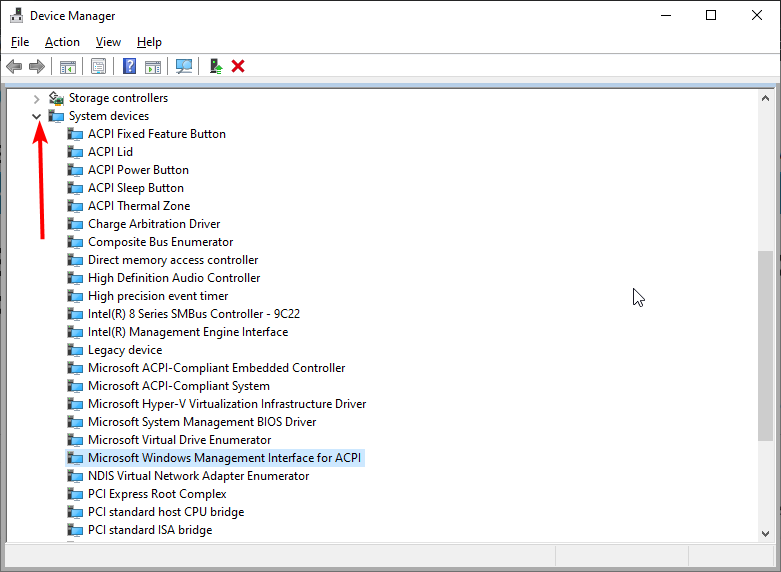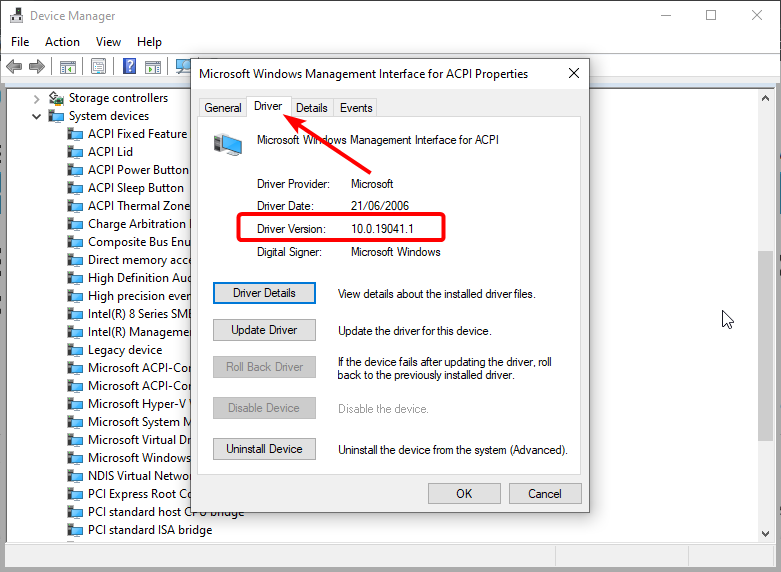Updating your chipset drivers should fix this issue quickly
by Matthew Adams
Matthew is a freelancer who has produced a variety of articles on various topics related to technology. His main focus is the Windows OS and all the things… read more
Updated on
- If you face the error code 0xc0aa0301 when trying to burn a disk, it might be because of outdated chipset drivers.
- One solution is to use the DVD-R format instead of the DVD+R.
- Another effective solution is to update your chipset drivers from the manufacturer’s website.
XINSTALL BY CLICKING THE DOWNLOAD FILE
To fix Windows PC system issues, you will need a dedicated tool
SPONSORED
Fortect is a tool that does not simply clean up your PC, but has a repository with several millions of Windows System files stored in their initial version. When your PC encounters a problem, Fortect will fix it for you, by replacing bad files with fresh versions. To fix your current PC issue, here are the steps you need to take:
- Download Fortect and install it on your PC.
- Start the tool’s scanning process to look for corrupt files that are the source of your problem
- Right-click on Start Repair so the tool could start the fixing algorythm
- Fortect has been downloaded by 0 readers this month, rated 4.4 on TrustPilot
Some users might encounter issues when they burn ISO files to DVDs or CDs on Windows 10. That’s especially the case when users try burning discs with the Windows Image Burner.
The error code 0xc0aa0301 is primarily one that users have been facing during a disc image-burning process. This guide will show you how to fix this error effectively.
What causes error 0xc0aa0301?
Below are some of the causes of the 0xc0aa0301 while trying to burn a DVD:
- Outdated chipset driver: If the attempt to burn a disc failed because of error code 0xc0aa0301, it might be because your chipset driver is obsolete. Updating the driver from the manufacturer’s website should do the trick.
- Incompatible disk: Sometimes, this problem might be because the disc is incompatible with the disc drive. The solution is to use a compatible disk.
How can I fix error 0xc0aa0301?
Before are some prerequisite checks you need to perform below applying the fix below:
- Use the DVD-R format instead of DVD+R
- Ensure to use a compatible disc
- Try burning disc with Windows Media Player
If these do not resolve the issue, you can now follow the steps below:
- Press the Windows key + X and select the Device Manager option.
- Click the arrow next to the System devices option and double-click the chipset device you want to update.
- Click the Driver tab at the top and note the Driver version.
- From here, go to your PC manufacturer’s website to download the latest version of the driver.
- Finally, run the installer and follow the onscreen instruction to complete the installation.
The known solution for the 0xc0aa0301 error code is updating your chipset drivers. Also, updating the firmware for the drive has fixed the issue for others.
- Security Settings Blocked Self-signed Application [Fix]
- 0xc004f015 Activation Error: How to Quickly Fix it
- Fix: Page Fault in Nonpaged Area on Windows 10
- Bindflt.sys Blue Screen: How to Fix It in 5 Steps
Alternatively, you can update the drivers automatically using a reliable tool in Outbyte Driver Updater. This is because you might need to update more than one chipset driver, and it might not be easy to download them manually.
This software can quickly scan the device drivers on your PC. Outbyte Driver Updater will show you if there are any outdated, missing, or corrupted drivers.
Users utilizing Outbyte Driver Updater Pro can quickly update or replace outdated or corrupted drivers for DVD/CD-ROM drives.
Outbyte Driver Updater Pro includes an Automatically Install option to install downloaded drivers quickly.
Other useful Outbyte Driver Updater features
- Includes a driver backup feature
- Enables users to schedule driver scans
- Outbyte Driver Updater’s download manager displays download details
- Live chat customer support is available for Outbyte Driver Updater

Outbyte Driver Updater
Fix the 0xc0aa0301 error message with just a few clicks of your mouse and the features of this software.
The error code 0xc0aa0301 can be frustrating as it prevents you from burning quickly. But with the fix in this guide, you should be able to fix it for good.
Check our guide for excellent options if you need free disc software for burning discs on Windows 10.
Please let us know in the comments below if our solution helped you fix this issue.
| Номер ошибки: | Ошибка 0xC0AA0301 | |
| Название ошибки: | Windows Disc Image Burner Error 0Xc0Aa0301 | |
| Описание ошибки: | Ошибка 0xC0AA0301: Возникла ошибка в приложении Windows Disc Image Burner. Приложение будет закрыто. Приносим извинения за неудобства. | |
| Разработчик: | Microsoft Corporation | |
| Программное обеспечение: | Windows Disc Image Burner | |
| Относится к: | Windows XP, Vista, 7, 8, 10, 11 |
Проверка «Windows Disc Image Burner Error 0Xc0Aa0301»
«Windows Disc Image Burner Error 0Xc0Aa0301» также считается ошибкой во время выполнения (ошибкой). Разработчики программного обеспечения, такие как SoftwareDeveloper, обычно работают через несколько этапов отладки, чтобы предотвратить и исправить ошибки, обнаруженные в конечном продукте до выпуска программного обеспечения для общественности. Как и во всем в жизни, иногда такие проблемы, как ошибка 0xC0AA0301, упускаются из виду.
После первоначального выпуска пользователи Windows Disc Image Burner могут столкнуться с сообщением «Windows Disc Image Burner Error 0Xc0Aa0301» во время запуска программы. Когда появится ошибка, пользователи компьютеров смогут уведомить разработчика о наличии ошибки 0xC0AA0301 через отчеты об ошибках. Затем Microsoft Corporation будет иметь знания, чтобы исследовать, как и где устранить проблему. Чтобы исправить такие ошибки 0xC0AA0301 ошибки, устанавливаемое обновление программного обеспечения будет выпущено от поставщика программного обеспечения.
В чем причина ошибки 0xC0AA0301?
Сбой устройства или Windows Disc Image Burner обычно может проявляться с «Windows Disc Image Burner Error 0Xc0Aa0301» в качестве проблемы во время выполнения. Следующие три наиболее значимые причины ошибок выполнения ошибки 0xC0AA0301 включают в себя:
Ошибка 0xC0AA0301 Crash — Ошибка 0xC0AA0301 является хорошо известной, которая происходит, когда неправильная строка кода компилируется в исходный код программы. Обычно это происходит, когда Windows Disc Image Burner не может обрабатывать предоставленный ввод или когда он не знает, что выводить.
Утечка памяти «Windows Disc Image Burner Error 0Xc0Aa0301» — когда происходит утечка памяти Windows Disc Image Burner, это приведет к вялой работе операционной системы из-за нехватки системных ресурсов. Потенциальным фактором ошибки является код Microsoft Corporation, так как ошибка предотвращает завершение программы.
Ошибка 0xC0AA0301 Logic Error — Логические ошибки проявляются, когда пользователь вводит правильные данные, но устройство дает неверный результат. Это связано с ошибками в исходном коде Microsoft Corporation, обрабатывающих ввод неправильно.
В большинстве случаев проблемы с файлами Windows Disc Image Burner Error 0Xc0Aa0301 связаны с отсутствием или повреждением файла связанного Windows Disc Image Burner вредоносным ПО или вирусом. Для устранения неполадок, связанных с файлом Microsoft Corporation, большинство профессионалов ПК заменят файл на соответствующую версию. Более того, поддержание чистоты реестра и его оптимизация позволит предотвратить указание неверного пути к файлу (например Windows Disc Image Burner Error 0Xc0Aa0301) и ссылок на расширения файлов. По этой причине мы рекомендуем регулярно выполнять очистку сканирования реестра.
Ошибки Windows Disc Image Burner Error 0Xc0Aa0301
Общие проблемы Windows Disc Image Burner Error 0Xc0Aa0301, возникающие с Windows Disc Image Burner:
- «Ошибка программного обеспечения Windows Disc Image Burner Error 0Xc0Aa0301. «
- «Ошибка программного обеспечения Win32: Windows Disc Image Burner Error 0Xc0Aa0301»
- «Возникла ошибка в приложении Windows Disc Image Burner Error 0Xc0Aa0301. Приложение будет закрыто. Приносим извинения за неудобства.»
- «К сожалению, мы не можем найти Windows Disc Image Burner Error 0Xc0Aa0301. «
- «Отсутствует файл Windows Disc Image Burner Error 0Xc0Aa0301.»
- «Ошибка запуска программы: Windows Disc Image Burner Error 0Xc0Aa0301.»
- «Не удается запустить Windows Disc Image Burner Error 0Xc0Aa0301. «
- «Отказ Windows Disc Image Burner Error 0Xc0Aa0301.»
- «Ошибка пути программного обеспечения: Windows Disc Image Burner Error 0Xc0Aa0301. «
Эти сообщения об ошибках Microsoft Corporation могут появляться во время установки программы, в то время как программа, связанная с Windows Disc Image Burner Error 0Xc0Aa0301 (например, Windows Disc Image Burner) работает, во время запуска или завершения работы Windows, или даже во время установки операционной системы Windows. Важно отметить, когда возникают проблемы Windows Disc Image Burner Error 0Xc0Aa0301, так как это помогает устранять проблемы Windows Disc Image Burner (и сообщать в Microsoft Corporation).
Причины проблем Windows Disc Image Burner Error 0Xc0Aa0301
Эти проблемы Windows Disc Image Burner Error 0Xc0Aa0301 создаются отсутствующими или поврежденными файлами Windows Disc Image Burner Error 0Xc0Aa0301, недопустимыми записями реестра Windows Disc Image Burner или вредоносным программным обеспечением.
В первую очередь, проблемы Windows Disc Image Burner Error 0Xc0Aa0301 создаются:
- Недопустимая (поврежденная) запись реестра Windows Disc Image Burner Error 0Xc0Aa0301.
- Вредоносные программы заразили Windows Disc Image Burner Error 0Xc0Aa0301, создавая повреждение.
- Windows Disc Image Burner Error 0Xc0Aa0301 злонамеренно или ошибочно удален другим программным обеспечением (кроме Windows Disc Image Burner).
- Другая программа, конфликтующая с Windows Disc Image Burner Error 0Xc0Aa0301 или другой общей ссылкой Windows Disc Image Burner.
- Windows Disc Image Burner (Windows Disc Image Burner Error 0Xc0Aa0301) поврежден во время загрузки или установки.
Продукт Solvusoft
Загрузка
WinThruster 2023 — Проверьте свой компьютер на наличие ошибок.
Совместима с Windows 2000, XP, Vista, 7, 8, 10 и 11
Установить необязательные продукты — WinThruster (Solvusoft) | Лицензия | Политика защиты личных сведений | Условия | Удаление
Обновлено сентябрь 2023: перестаньте получать сообщения об ошибках и замедлите работу вашей системы с помощью нашего инструмента оптимизации. Получить сейчас в эту ссылку
- Скачайте и установите инструмент для ремонта здесь.
- Пусть он просканирует ваш компьютер.
- Затем инструмент почини свой компьютер.
Ошибка 0xc0AA0301 — это тип ошибки времени выполнения, обнаруженный в операционных системах Microsoft Windows. Файл можно найти для Windows Disk Image Burner. Ошибка 0xc0AA0301 программы записи образов дисков Windows имеет рейтинг популярности 1/10.
Это руководство содержит информацию об ошибке 0xc0AA0301 или иначе известной как 0Xc0Aa0301 Windows Disk Image Burner. Такие ошибки, как ошибка Windows Disc Image Writer 0Xc0Aa0301, указывают на то, что на вашем компьютере имеется неисправное оборудование или программное обеспечение, которые необходимо исправить, если это возможно. Вот как исправить ошибку 0xC0AA0301 и восстановить работу компьютера.
Существует несколько причин ошибок времени выполнения, таких как 0xc0AA0301 при записи образа диска Windows, включая вирусы, устаревшие драйверы, отсутствующие файлы или папки, неполную или неправильную установку и ошибки реестра. Они также могут возникать из-за проблем с памятью на вашем компьютере, которые часто могут быть вызваны проблемами оборудования. В некоторых случаях возникает проблема с установкой Windows Disc Image Burner и возникает ошибка.
Переход на банки DVD-R
Технология записи DVD / CD довольно устарела, но вы можете увидеть ошибку 0xc0AA0301, которая вызвана тем, что DVD-рекордер НЕ поддерживает новый формат DVD + R.
Помните, что существует два основных типа DVD: DVD-R и DVD + R.
DVD-R — оригинальная технология был разработан в 1997 году, за ним последовал новый формат DVD-R, запатентованный Sony и Philips и выпущенный в 2002 году. В то время как DVD-R использует крошечные отметки вдоль канавок диска для определения положения лазерного луча, DVD-R использует «колебания» частота »по мере движения лазера для определения положения.
Обновление за сентябрь 2023 г .:
Теперь вы можете предотвратить проблемы с ПК с помощью этого инструмента, например, защитить вас от потери файлов и вредоносных программ. Кроме того, это отличный способ оптимизировать ваш компьютер для достижения максимальной производительности. Программа с легкостью исправляет типичные ошибки, которые могут возникнуть в системах Windows — нет необходимости часами искать и устранять неполадки, если у вас под рукой есть идеальное решение:
- Шаг 1: Скачать PC Repair & Optimizer Tool (Windows 10, 8, 7, XP, Vista — Microsoft Gold Certified).
- Шаг 2: Нажмите «Начать сканирование”, Чтобы найти проблемы реестра Windows, которые могут вызывать проблемы с ПК.
- Шаг 3: Нажмите «Починить все», Чтобы исправить все проблемы.
Очистка загрузки Windows 10
Чтобы решить эту проблему, вы можете попробовать перезагрузить и восстановить компьютер, но лучше всего перезагрузить его чисто, что означает отключение неважных служб. После скачивания вы можете активировать услуги одну за другой, пока не найдете виновника.
Щелкните значок Windows в нижнем левом углу, чтобы отобразить поле поиска Кортаны. В зависимости от вашей конфигурации поле поиска может быть уже видимым.
- Введите msconfig в поле поиска.
- В разделе «Лучшее соответствие» щелкните правой кнопкой мыши «Конфигурация системы».
- Щелкните «Запуск от имени администратора».
- Отсюда перейдите на вкладку Services.
- На вкладке «Службы» установите флажок «Скрыть все службы Microsoft».
- Нажмите «Отключить все».
- Нажмите на вкладку «Пуск».
- На вкладке «Пуск» нажмите кнопку «Открыть диспетчер задач».
- Щелкните программу в списке, чтобы выбрать ее.
- По завершении нажмите кнопку «Отключить». Это предотвратит запуск приложения при следующем запуске Windows 10.
- Повторите шаги 10 и 11, пока все программы не будут отключены.
- Когда все программы отключены, нажмите Завершить диспетчер задач.
- Нажмите кнопку ОК.
- Windows 10 попросит вас перезагрузить компьютер и применить новые настройки. При появлении запроса нажмите ОК.
Обновление драйверов
Драйверы набора микросхем обычно отвечают за управление взаимодействием между процессором, графическим процессором, жесткими дисками и системной памятью. Однако неподходящий драйвер набора микросхем может вызвать ряд проблем, в том числе при записи пустых DVD с помощью DVD рекордера.
В большинстве случаев проблемы, связанные с наборами микросхем, которые вызывают ошибку 0xc0a0301, сообщаются для ноутбуков, ПК и настольных компьютеров.
К счастью, если проблема возникла, вы можете решить ее, обновив драйверы чипсета. Точная версия, которая вам нужна, и шаги по установке для обновления вашего набора микросхем будут зависеть от производителя и модели вашей материнской платы.
Совет эксперта: Этот инструмент восстановления сканирует репозитории и заменяет поврежденные или отсутствующие файлы, если ни один из этих методов не сработал. Это хорошо работает в большинстве случаев, когда проблема связана с повреждением системы. Этот инструмент также оптимизирует вашу систему, чтобы максимизировать производительность. Его можно скачать по Щелчок Здесь
CCNA, веб-разработчик, ПК для устранения неполадок
Я компьютерный энтузиаст и практикующий ИТ-специалист. У меня за плечами многолетний опыт работы в области компьютерного программирования, устранения неисправностей и ремонта оборудования. Я специализируюсь на веб-разработке и дизайне баз данных. У меня также есть сертификат CCNA для проектирования сетей и устранения неполадок.
Сообщение Просмотров: 1,365
Код ошибки 0xc0aa0301 появляется, когда пользователи Windows пытаются использовать Movie Studio для печати CD или DVD с использованием подключенного устройства записи CD или DVD. В большинстве случаев эта проблема возникает в Windows 7.
Код ошибки 0xc0aa0301
Как оказалось, есть несколько разных причин, которые могут привести к этой ошибке:
- Заготовка DVD несовместима с записывающим устройством DVD. Если вы используете записывающее устройство более старого DVD, скорее всего, вы используете чистые DVD (DVD-R или DVD + R), которые не совместимы с записывающим устройством DVD. В этом случае вам следует попробовать использовать гибридную заготовку DVD, которая поддерживает как DVD-R, так и DVD + R, чтобы избежать этого типа несовместимости.
- Устаревший драйвер чипсета – это может показаться маловероятным, но было подтверждено, что устаревшие драйверы чипсета вызывают этот код ошибки. Эта проблема широко распространена в драйверах чипсетов для ноутбуков, ультрабуков и ноутбуков. Если этот сценарий применим, вам необходимо следовать официальным каналам и обновить драйвер набора микросхем до последней доступной версии.
- Обычная проблема Movie Studio – Эта проблема возникла в Movie Studio уже много лет, и это одна из причин, по которой большинство ее первоначальных пользователей перешли на другие сторонние инструменты. Нет решения этой проблемы, кроме как с помощью ImageBurn или другого надежного инструмента записи, который позволяет обойти эту проблему.
- Неправильный драйвер DVD-диска. При определенных обстоятельствах вы можете ожидать появления этой ошибки из-за несоответствия, связанного с вашим устройством записи DVD-дисков. Скорее всего, заражение вредоносным ПО или неожиданное завершение работы способствовали появлению этой проблемы. Чтобы решить эту проблему, вам нужно будет удалить текущий драйвер DVD через диспетчер устройств, чтобы заставить вашу ОС установить общий эквивалент.
- Поврежденная установка iTunes. Если вы видите код ошибки при попытке записать защищенный DRM контент через iTunes, скорее всего, вы столкнулись с неправильной установкой iTunes. В этом случае вы можете решить проблему, переустановив версию iTunes для ПК или UWP.
Способ 1: переключение на банки DVD-R
Устройства записи DVD / CD в настоящее время являются довольно устаревшей технологией, но возможно, что вы видите ошибку 0xc0aa0301 из-за того, что записывающее устройство DVD НЕ поддерживает более новый формат DVD + R.
Имейте в виду, что есть 2 основных типа DVD – DVD-R и DVD + R.
DVD-R была первоначальной технологией, разработанной в 1997 году, за которой последовал новый формат DVD-R, который был запатентован Sony и Philips и выпущен в 2002 году. В то время как DVD-R использует крошечные метки вдоль канавок диска, чтобы определить местоположение диска. Лазерный луч DVD-R использует «частоту колебания», когда лазер перемещается, чтобы определить местоположение.
DVD-R против DVD-R
Я пытаюсь передать следующее: если вы пытаетесь записать содержимое на бланке DVD + R на записывающее устройство DVD, которое не поддерживает DVD + R, вы получите ошибку 0xc0aa0301. То же самое происходит и наоборот.
Решение, в данном случае, заключается в том, чтобы либо перейти на новый DVD-привод, либо поддерживающий форматы DVD-R и DVD-R (большинство из них поддерживают), либо выйти и купить новый чистый DVD. В настоящее время каждый чистый DVD-диск, который вы можете получить, создан для поддержки обеих технологий.
Если вы решили, что используемая вами заготовка DVD-диска не подходит в вашем случае, перейдите к следующему потенциальному исправлению ниже.
Способ 2: обновить драйвер набора микросхем
Драйверы набора микросхем обычно известны как ответственные за управление связью между процессором, графическим процессором, жесткими дисками и системной памятью. Но неправильный драйвер набора микросхем может вызвать множество проблем, включая проблемы с записью чистых DVD-дисков через устройство записи DVD.
В большинстве случаев проблемы, связанные с набором микросхем, которые приводят к появлению ошибки 0xc0aa0301, сообщаются с ноутбуками, ультрабуками и ноутбуками.
К счастью, если эта проблема применима, вы сможете исправить ее, обновив драйверы чипсета. Точная версия, которая вам нужна, и этапы установки обновления чипсета будут отличаться в зависимости от производителя и модели вашей материнской платы.
Чтобы упростить вам задачу, мы создали 2 отдельных руководства – одно для Intel и одно для AMD.
A. Обновление драйвера чипсета AMD
- Откройте браузер по умолчанию и посетите Страница драйверов и поддержки AMD,
- Как только вы доберетесь до нужной страницы, прокрутите вниз до раздела Поиск вашего продукта.
- Затем выберите наборы микросхем в столбце слева, затем выберите сокет вашего процессора в разделе справа.
- После выбора сокета выберите процессор в появившемся столбце и нажмите «Отправить», чтобы найти правильную версию набора микросхем.
Загрузка последней версии драйвера чипсета
- Из списка результатов разверните раскрывающееся меню, связанное с используемой версией Windows, и нажмите «Загрузить» в появившемся меню.
Загрузка последних драйверов чипсета AMD
- После завершения загрузки дважды щелкните установщик и следуйте инструкциям на экране для завершения установки последней версии драйвера чипсета.
Загрузка последней версии драйвера чипсета AMD
- После завершения установки перезагрузите компьютер и посмотрите, исправлена ли проблема.
Б. Обновление драйвера чипсета Intel
- Откройте браузер по умолчанию и посетите страницу загрузки для Чипсет INF Utility,
- Как только вы попадете на нужную страницу, нажмите кнопку «Загрузить» в верхнем левом углу экрана.
Загрузка утилиты INF для чипсета
- На следующем экране нажмите Я принимаю условия лицензионного соглашения, чтобы согласиться с Условиями использования.
Согласие с условиями лицензирования
- Дождитесь завершения загрузки, затем используйте утилиту, например 7zip, WinZip или Winrar, чтобы извлечь содержимое архива.
- Затем дважды щелкните исполняемый файл SetupChipset.exe и следуйте инструкциям на экране для установки последней версии драйвера набора микросхем.
Установка драйвера чипсета
- После завершения установки перезагрузите компьютер и проверьте, устранена ли проблема при следующем запуске компьютера.
Способ 3: использование ImageBurn
Если вы сталкиваетесь с этой ошибкой при попытке печати содержимого с помощью Movie Studio, скорее всего, вы используете пробную версию или имеете дело с общим сбоем, который влияет на этот инструмент в течение многих лет.
Некоторым затронутым пользователям, которые боролись с той же самой проблемой, наконец удалось решить проблему, перейдя на сторонний инструмент, который широко признан как лучший универсальный пишущий привод DVD – ImgBurn,
Если вы не возражаете против использования стороннего инструмента для обхода ошибки 0xc0aa0301, продолжайте и удалите последнюю версию ImgBurn и повторите попытку записи после завершения установки.
Если вы уже пытались использовать другой инструмент для записи на чистый DVD-диск и все еще видите ту же ошибку, перейдите к следующему потенциальному исправлению ниже.
Способ 4: переустановка драйвера DVD Writer
Если ни одно из приведенных выше исправлений не помогло вам, вам следует начать учитывать тот факт, что вы можете иметь дело с неподходящим или поврежденным дисководом для записи DVD. Как выясняется, неожиданное отключение компьютера во время установки обновления, заражение вредоносным ПО или попытка неудачного обновления может привести к повреждению драйвера DVD, что может привести к ошибке 0xc0aa0301.
Если этот сценарий кажется применимым, вы должны попытаться удалить текущий драйвер DVD, заставив вашу операционную систему установить общий эквивалент, который, как известно, функционирует должным образом.
Несколько затронутых пользователей подтвердили, что проблема была исправлена после того, как они использовали Диспетчер устройств для удаления текущего привода DVD. Следуйте приведенным ниже инструкциям, чтобы переустановить драйвер устройства записи DVD:
- Нажмите клавишу Windows + R, чтобы открыть диалоговое окно «Выполнить». Затем введите «devmgmt.msc» и нажмите Enter, чтобы открыть диспетчер устройств. Если вас попросит UAC (Контроль учетных записей), нажмите Да, чтобы предоставить административные привилегии.
Диспетчер устройств
- Зайдя в диспетчер устройств, раскройте раскрывающееся меню, связанное с дисководами DVD / CD-ROM, и посмотрите, видите ли вы желтый восклицательный знак, связанный с дисководом DVD. Если вы видите это, это подтверждение того, что вы имеете дело с проблемой драйвера DVD.
Удаление драйвера DVD
- Чтобы удалить текущий драйвер DVD, щелкните правой кнопкой мыши запись DVD и выберите «Удалить» из появившегося контекстного меню.
- Подтвердите удаление при следующей подсказке, затем дождитесь завершения процесса.
- Перезагрузите компьютер, чтобы позволить операционной системе установить общий драйвер при следующем запуске системы.
- Повторите действие, которое ранее вызывало ошибку 0xc0aa0301, и посмотрите, исправлена ли проблема.
Если этот сценарий неприменим и вы столкнулись с этой проблемой в iTunes, перейдите к следующему потенциальному исправлению ниже.
Способ 5: переустановка iTunes (если применимо)
В случае, если вы обнаружите ошибку 0xc0aa0301 при попытке записать DVD с помощью iTunes, скорее всего, вы действительно столкнулись с плохой установкой iTunes. Несколько затронутых пользователей, которые столкнулись с той же проблемой, подтвердили, что проблема была решена, и они смогли записывать DVD без проблем после удаления текущей версии iTunes, а затем последней версии по официальным каналам.
Как выясняется, одной из наиболее распространенных причин, приводящих к возникновению этой ошибки, является AV-сканирование, которое в конечном итоге изолирует некоторые элементы или зависимости, связанные с iTunes или Bonjour.
Хотя вы уже были ознакомлены с решением, имейте в виду, что в зависимости от используемой версии iTunes точные шаги переустановки iTunes будут разными. Если вы используете настольную версию iTunes, удаление выполняется инфраструктурой программ и компонентов. Но если вы используете UWP (универсальную платформу Windows) версии iTunes для Windows 10, вам придется использовать другой подход.
Чтобы учесть оба возможных сценария, мы создали 2 отдельных руководства, поэтому не стесняйтесь следовать тому, которое применимо к вашему конкретному сценарию.
А. Переустановка iTunes для рабочего стола
- Нажмите клавишу Windows + R, чтобы открыть диалоговое окно «Выполнить». Затем введите «appwiz.cpl» в текстовом поле и нажмите Enter, чтобы открыть окно «Программы и компоненты».
Введите appwiz.cpl и нажмите Enter, чтобы открыть страницу установленных программ
- Как только вы окажетесь на экране «Программы и компоненты», прокрутите список установленных приложений и найдите приложение iTunes. Щелкните правой кнопкой мыши приложение iTunes и выберите «Удалить» из появившегося контекстного меню.
Удаление проблемного приложения
- На экране удаления следуйте инструкциям на экране для завершения процесса, а затем перезагрузите компьютер.
- Затем щелкните столбец «Издатель», чтобы упорядочить каждую часть установленного программного обеспечения через издателя, чтобы было легче удалить все оставшиеся программы поддержки Apple.
- После этого продолжите и удалите все, что подписано Apple Inc. После этого перезагрузите компьютер и дождитесь завершения следующего запуска.
Удаление поддерживающего программного обеспечения Apple
- После завершения следующего запуска скачать последнюю версию iTunes прокрутив вниз до раздела «Поиск других версий» и нажмите «Windows», чтобы загрузить последнюю версию iTunes для рабочего стола.
Загрузка настольной версии iTunes
- После завершения загрузки откройте исполняемый файл и следуйте инструкциям на экране для завершения установки iTunes.
Установка iTunes на ваш компьютер
- Повторите действие, которое ранее вызывало ошибку 0xc0aa0301, и посмотрите, исправлена ли проблема.
Б. Переустановка iTunes UWP
- Откройте диалоговое окно «Выполнить», нажав клавишу Windows + R. Далее введите «ms-settings: appsfeatures» и нажмите Enter, чтобы открыть вкладку «Приложения и компоненты» приложения «Настройки».
Доступ к меню приложений и функций
- В меню «Приложения и функции» используйте функцию поиска в правом верхнем углу для поиска «iTunes». В списке результатов нажмите Itunes, а затем выберите меню «Расширенная гиперссылка», связанное с ним.
Доступ к меню «Дополнительные параметры» в iTunes
- В меню Advanced Options прокрутите вниз до подменю Reset и нажмите кнопку Reset.
Сброс приложения iTunes
- При появлении окончательного запроса на подтверждение еще раз нажмите «Сброс», затем дождитесь завершения процесса.
- После сброса iTunes UWP снова откройте его, подключитесь к своей учетной записи Apple и посмотрите, исправлена ли сейчас проблема.
- Ошибка 0xc0aa0301 может быть связана с состоянием диска или несовместимостью с приводом, устаревшей или поврежденной CD/ Драйвер привода DVD-ROM или конфликтующие программы.
- Замена дисков, вставленных в приводы, может устранить ошибки записи дисков, такие как код ошибки 0xc0aa0301.
- Программа для обновления драйверов и устранения неполадок может предоставить решение для ошибки 0xc0aa0301 в Windows 10 и Windows 7 с кодом ошибки 0xc0aa0301.
- Отключение конфликтующих программ и служб также может устранить ошибку записи 0xc0aa0301 и другие проблемы с записью дисков, которые возникают у пользователей.
Для решения различных проблем с ПК мы рекомендуем Restoro PC Repair Tool:Это программное обеспечение исправит распространенные компьютерные ошибки, защитит вас от потери файлов, вредоносных программ, сбоев оборудования и оптимизирует ваш компьютер для максимальной производительности. Исправьте проблемы с ПК и удалите вирусы прямо сейчас, выполнив 3 простых шага:
- Скачать Restoro PC Repair Tool который поставляется с запатентованными технологиями (патент доступен здесь).
- Нажмите Начать сканирование чтобы найти проблемы с Windows, которые могут вызывать проблемы с ПК.
- Нажмите Починить все для устранения проблем, влияющих на безопасность и производительность вашего компьютера
- Restoro был загружен 0 читатели в этом месяце.
Некоторые пользователи могут столкнуться с проблемами при попытке записать Файлы ISO на DVD или Компакт-диски.
Это особенно актуально, когда пользователи пытаются записать на диски с помощью утилиты Windows Image Burner, входящей в состав Windows.
Когда Windows Image Burner отображает коды ошибок в поле состояния, оно не записывается на диски.
Ошибка 0xc0aa0301 — это кодовый номер для идентификации системной проблемы. На самом деле, существуют разные сообщения об ошибках, в которых используется код 0xc0aa0301, что еще больше сбивает пользователей с толку.
В этом руководстве рассматривается, как исправить ошибку 0xc0aa0301, появляющуюся во время записи образа диска.
Ошибка 0xc0aa0301 — это код ошибки записи образа диска, которая возникает в Windows 10, 8 и 7. В сообщении об ошибке 0xc0aa0301 говорится:
Образ диска не удалось записать из-за ошибки. Запись не удалась, поскольку диск вернул информацию об ошибке, которую невозможно было восстановить.
Как исправить ошибку 0xc0aa0301?
1. Запустите сканирование драйверов с помощью DriverFix

DriverFix — это программа для обновления драйверов и устранения неполадок, которая может решить многочисленные проблемы с драйверами.
С помощью этого программного обеспечения вы можете быстро сканировать драйверы устройств на вашем ПК. DriverFix покажет вам, есть ли устаревшие, отсутствующие или поврежденные драйверы.
Пользователи, использующие DriverFix Pro, могут затем быстро обновить или заменить устаревшие или поврежденные драйверы для приводов DVD / CD-ROM.
DriverFix Pro включает Установить автоматически вариант, который вы можете выбрать, чтобы быстро установить загруженные драйверы.
Другие полезные функции DriverFix
- Включает функцию резервного копирования драйверов
- Позволяет пользователям планировать сканирование драйверов
- Диспетчер загрузки DriverFix отображает сведения о загрузке
- Поддержка клиентов в чате доступна для DriverFix

DriverFix
Исправьте сообщение об ошибке 0xc0aa0301 всего несколькими щелчками мыши и функциями этого программного обеспечения.
Бесплатная пробная версияСкачать
2. Проверьте состояние диска

Ошибка 0xc0aa0301 может возникнуть, если вставленный диск не в хорошем состоянии.
Итак, убедитесь, что диск, который вы вставили в привод, не поцарапан.
Если да, вставьте другой диск в хорошем состоянии в DVD / CD-ROM привод.
3. Проверьте совместимость диска с дисководом.

Обратите внимание, что вам необходимо использовать диски, совместимые с вашим приводом DVD / CD-ROM.
Ошибка 0xc0aa0301 возникает у пользователей, вставляющих несовместимые диски в свои приводы.
Итак, проверьте, какие типы дисков поддерживает ваш привод; и убедитесь, что вы вставили в него совместимый DVD или CD.
4. Чистая загрузка Windows
- Откройте «Выполнить», одновременно нажав клавиши Windows и R.
- Введите эту команду запуска в поле Открыть:
msconfig - Затем нажмите кнопку Выборочный запуск переключатель.
- Отмените выбор Загрузить элементы автозагрузки флажок.
- Убедитесь, что Загрузить системные службы а также Использовать исходную загрузку варианты выбраны.
- Щелкните значок Флажок «Скрыть все службы Microsoft» на Услуги вкладка, чтобы исключить основные услуги.
- нажмите Отключить все кнопка.
- Выберите Применять вариант.
- Нажмите ОК к выйти из MSConfig.
- нажмите Запустить снова кнопку, а затем попробуйте записать ISO-файл на диск после перезапуска Windows.
5. Обновление микропрограммы привода CD / DVD-ROM

Чтобы обновить прошивку для компакт-диска /DVD-привод, вам нужно будет открыть веб-сайт производителя, на котором есть файлы для загрузки.
Найдите страницу загрузки драйвера / прошивки для вашего привода CD / DVD на сайте производителя. Затем вы можете скачать оттуда последнюю версию прошивки.
6. Отредактируйте реестр и переустановите драйверы привода DVD / CD.
- Откройте окно «Выполнить».
- Введите это Редактор реестра в текстовое поле Выполнить и нажмите Enter:
regedit - Затем откройте этот путь к ключу реестра в редакторе реестра.
HKEY_LOCAL_MACHINE \ SYSTEM \ CurrentControlSet \ Contro l \ Class \ {4D36E965-E325-11-CE-BFC1-08002BE10318} - Щелкните правой кнопкой мыши {4D36E965-E325-11-CE-BFC1-08002BE10318} ключ реестра и выберите Удалить.
- Щелкните правой кнопкой мыши свой Начинать кнопку, чтобы выбрать Диспетчер устройств.
- Дважды щелкните категорию дисководов DVD / CD-ROM.
- Щелкните правой кнопкой мыши дисковод DVD / CD-ROM и выберите Удалить устройство вариант.
- Выберите Удалить драйверпрограммное обеспечение для этого устройства флажок и щелкните Удалить вариант.
- После этого выберите Сканирование на предмет изменений оборудования кнопку, чтобы переустановить драйвер DVD / CD.
Примечание: Пользователи подтвердили, что вышеуказанное исправление устраняет ошибку 0xc0aa0301. Однако перед удалением разделов реестра все же рекомендуется создать резервную копию реестра. Некоторым пользователям также может потребоваться вручную переустановить некоторое программное обеспечение для переустановки привода DVD / CD-ROM.
7. Отключить контроль учетных записей пользователей

Попробуйте отключить контроль учетных записей пользователей, прежде чем вставлять диск в привод DVD / CD-ROM и открывать Windows Image Burner.
Вы можете отключить / включить UAC, как описано в нашем Как включить публикацию UAC.
Это некоторые из возможных решений, с помощью которых некоторые пользователи разрешили ошибку 0xc0aa0301.
Приведенные выше разрешения также могут исправить похожие ошибки записи образов дисков с разными кодами ошибок.

- Загрузите этот инструмент для ремонта ПК получил рейтинг «Отлично» на TrustPilot.com (загрузка начинается на этой странице).
- Нажмите Начать сканирование чтобы найти проблемы с Windows, которые могут вызывать проблемы с ПК.
- Нажмите Починить все исправить проблемы с запатентованными технологиями (Эксклюзивная скидка для наших читателей).
Restoro был загружен 0 читатели в этом месяце.